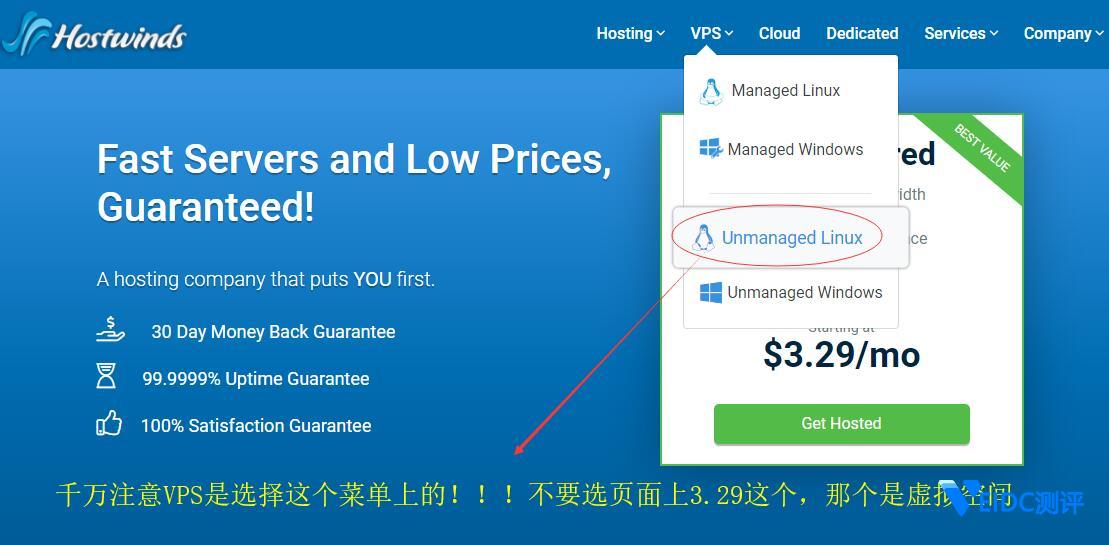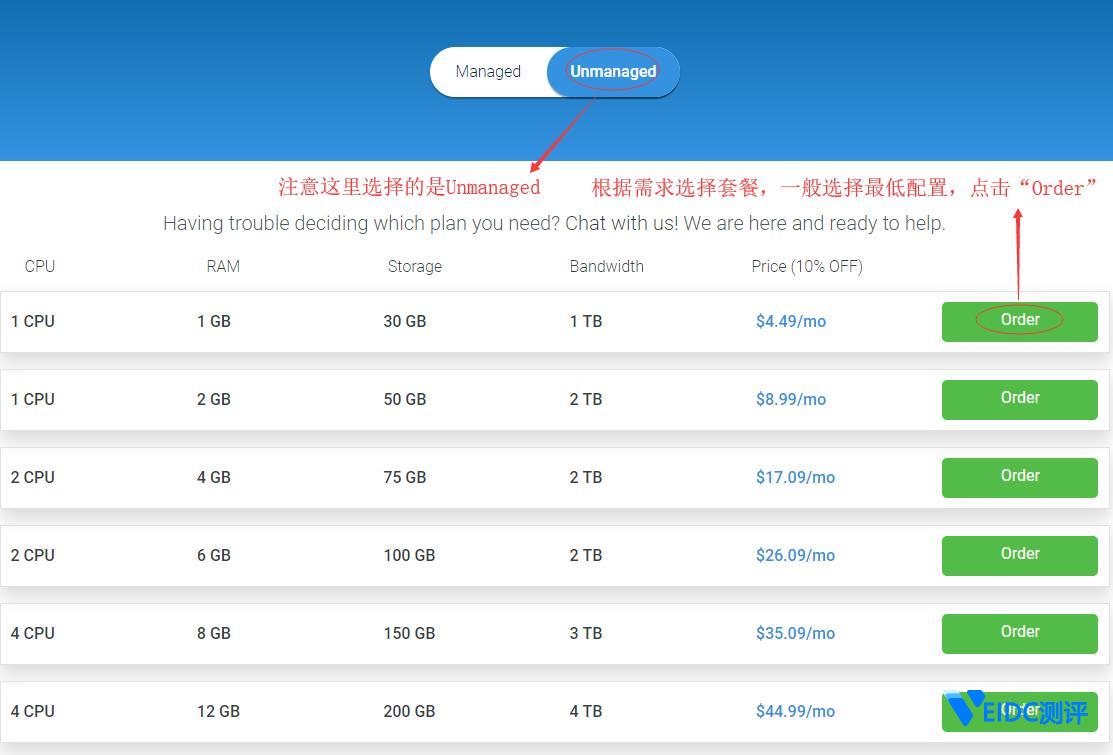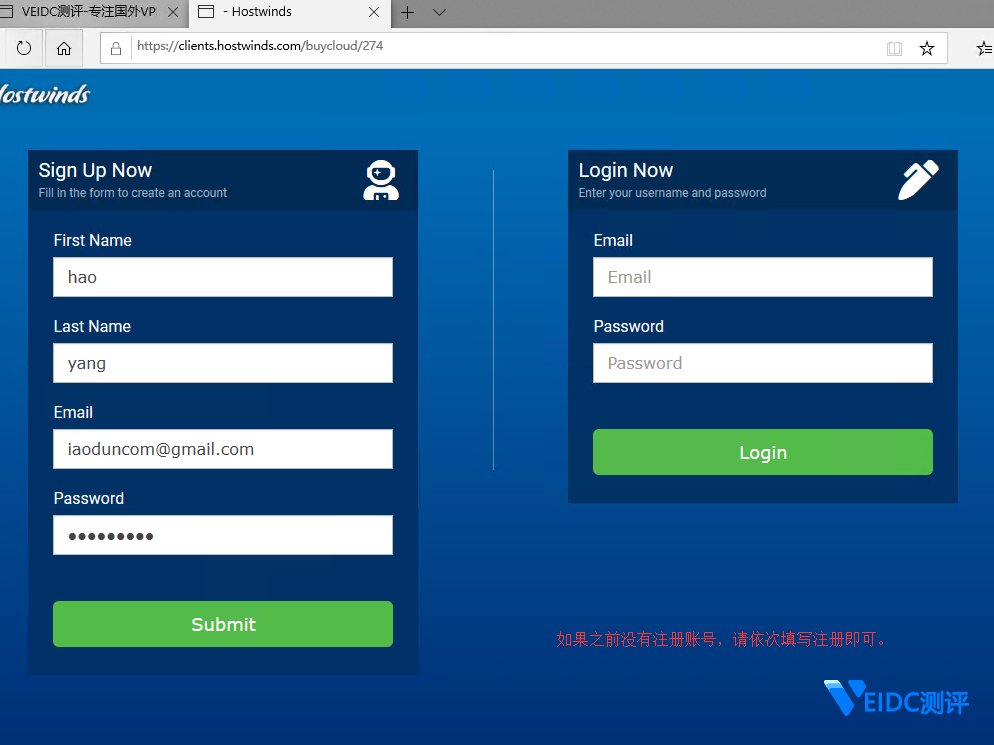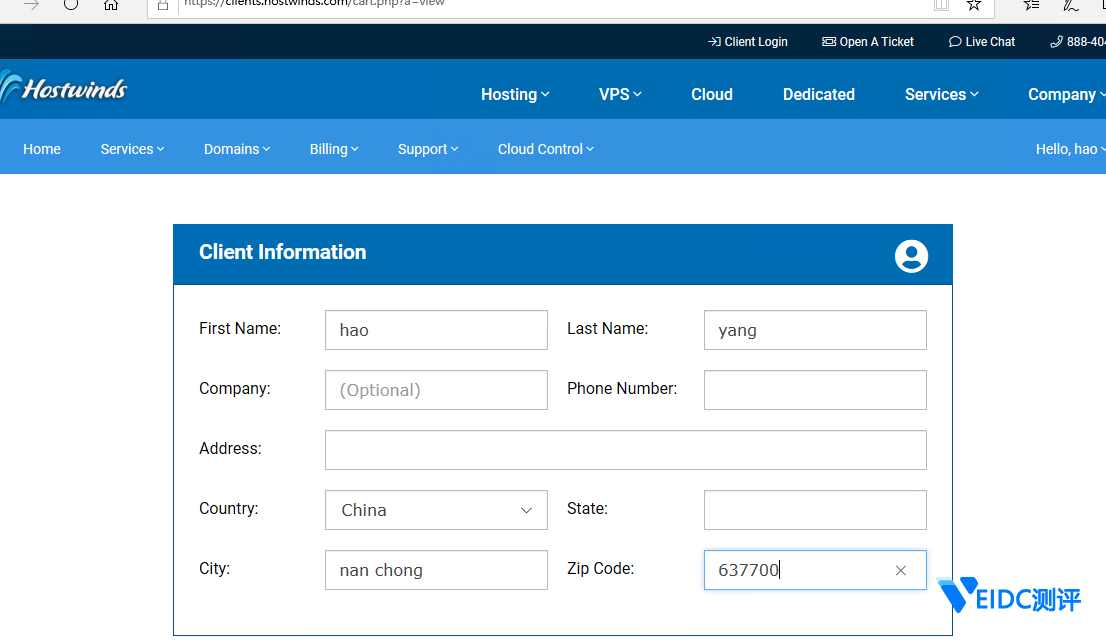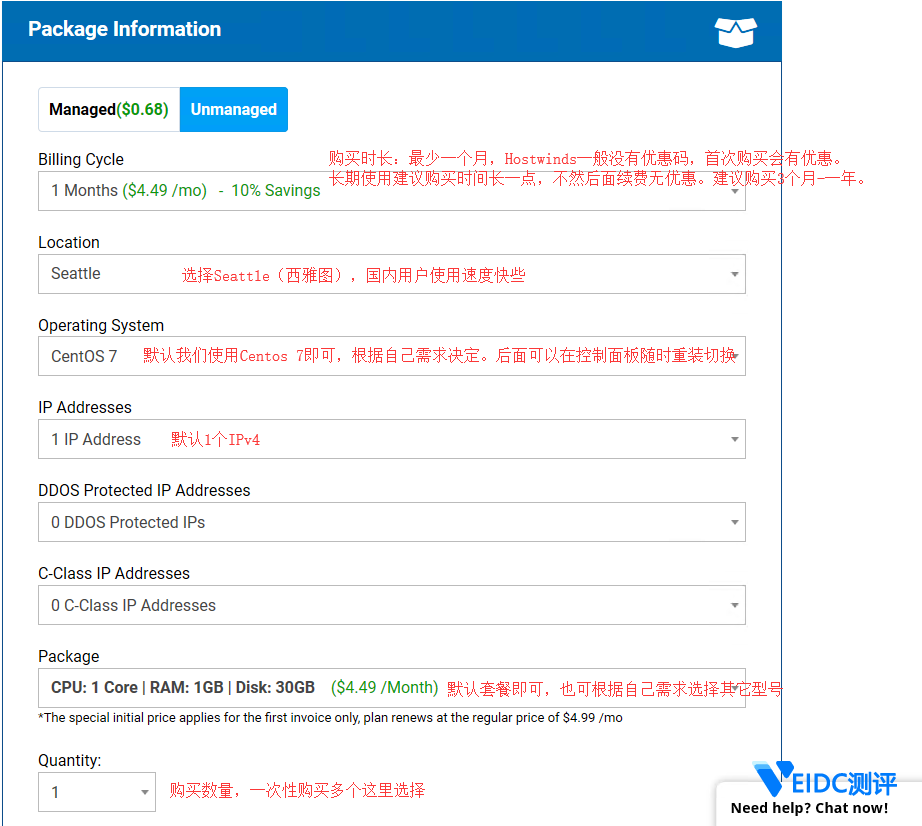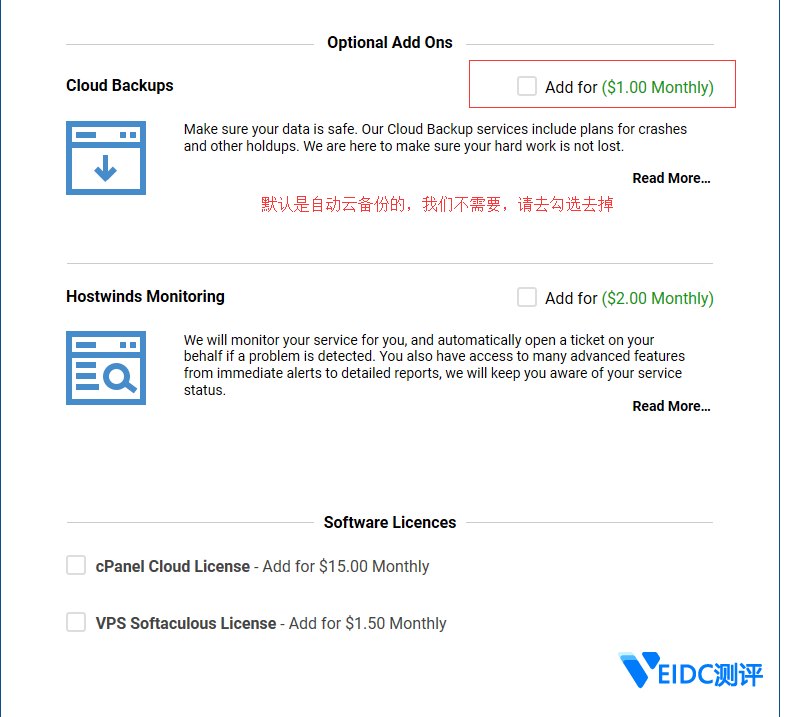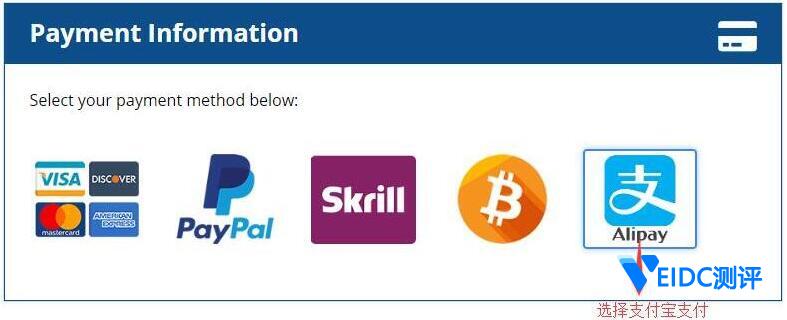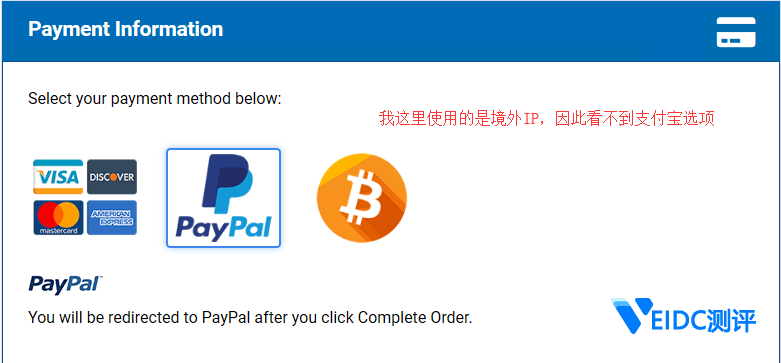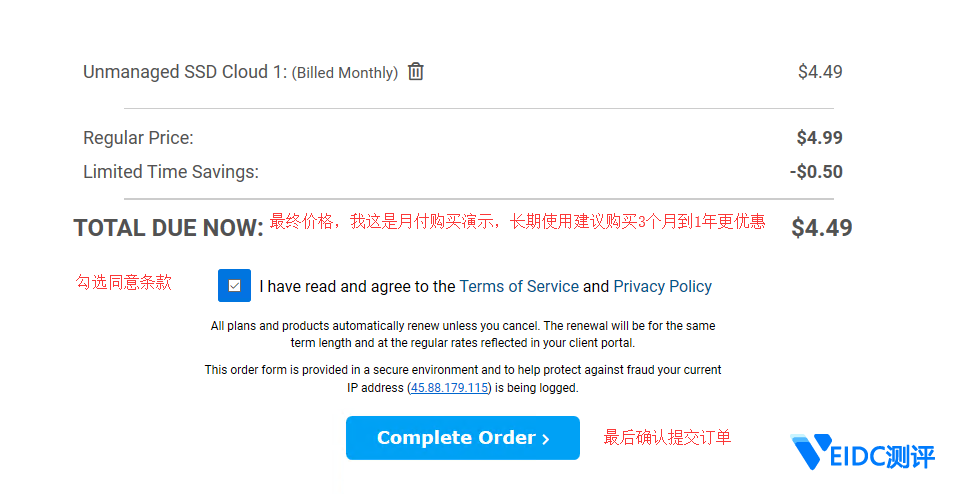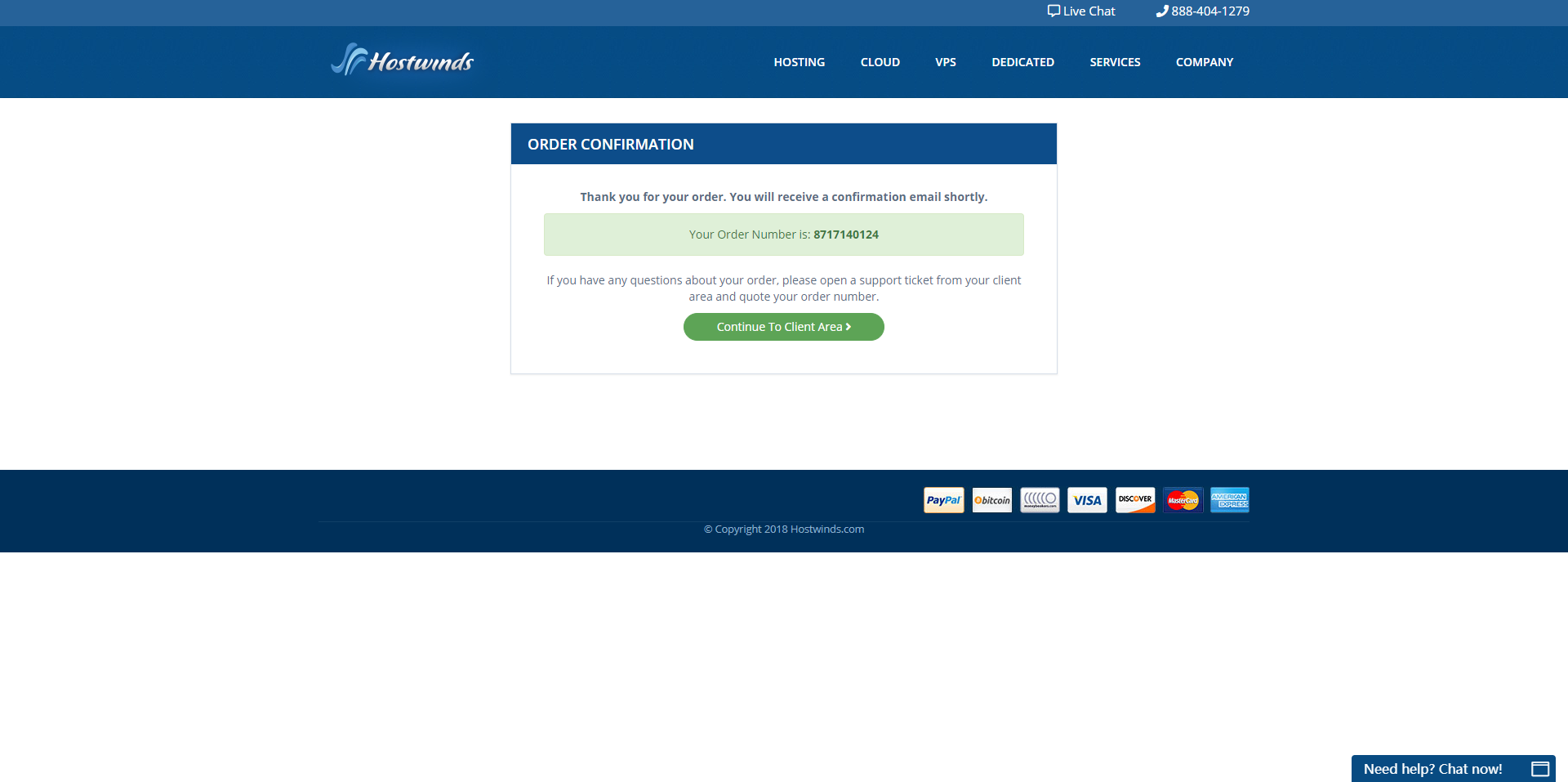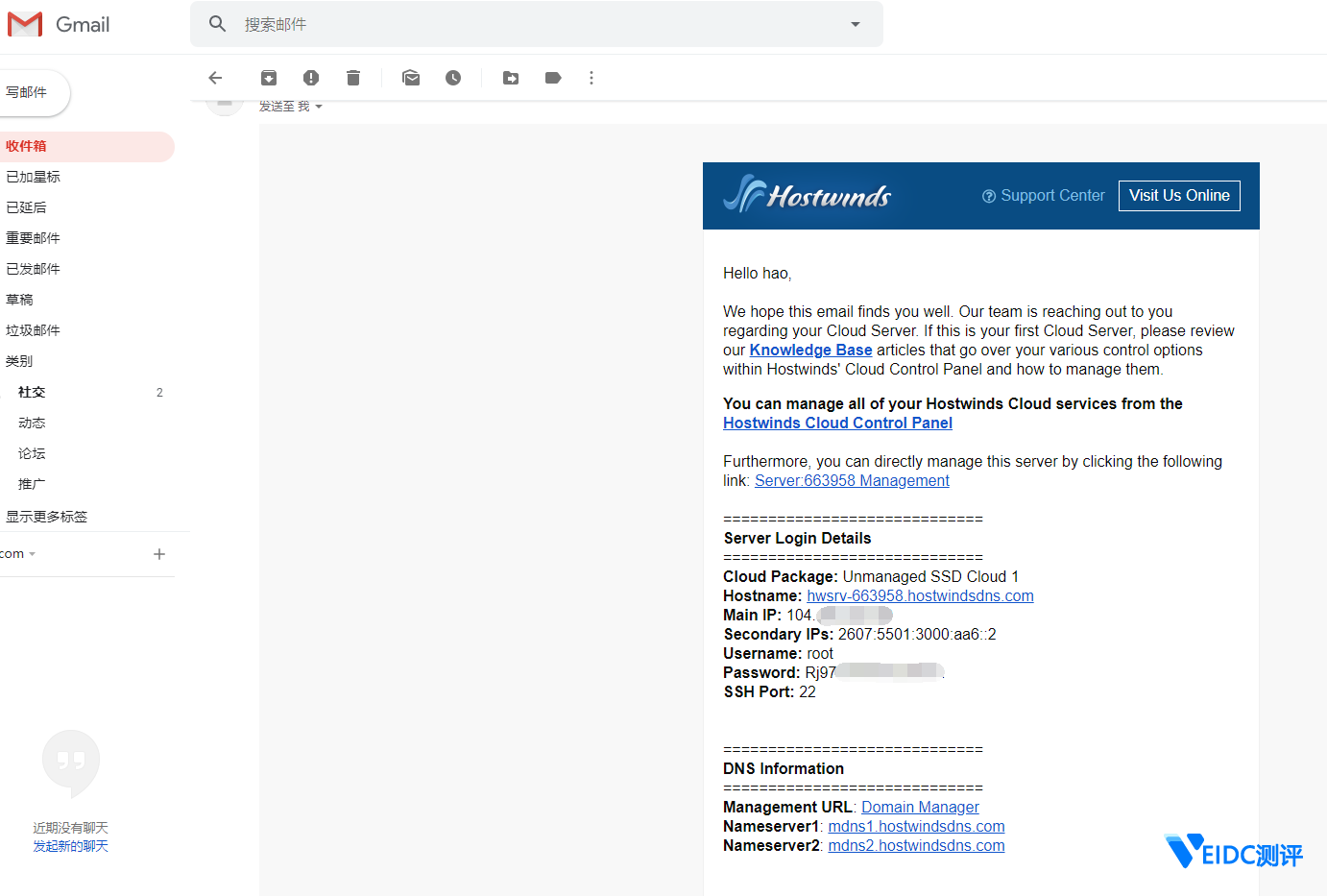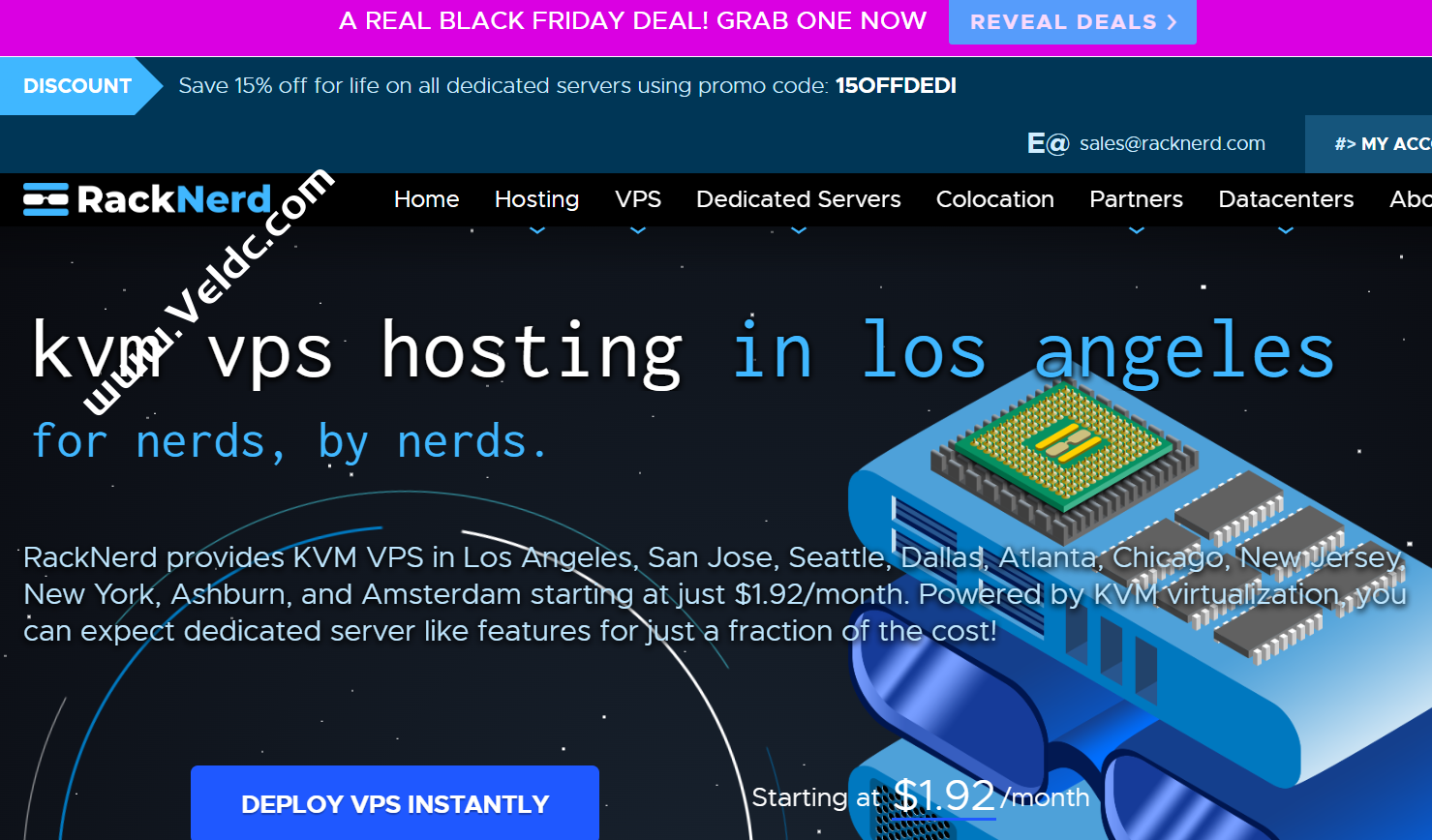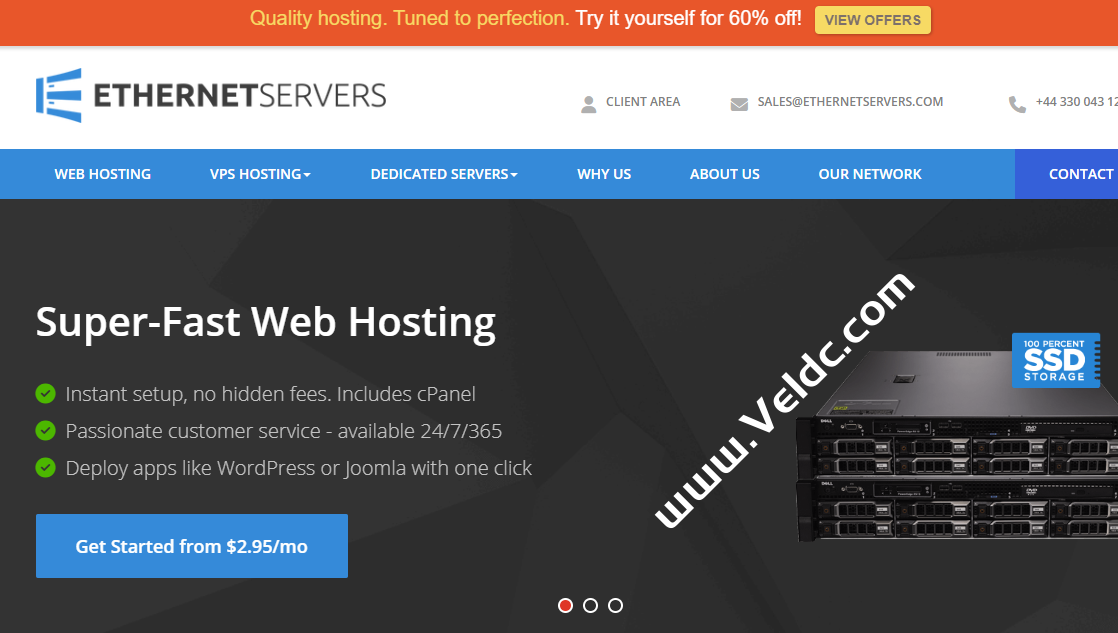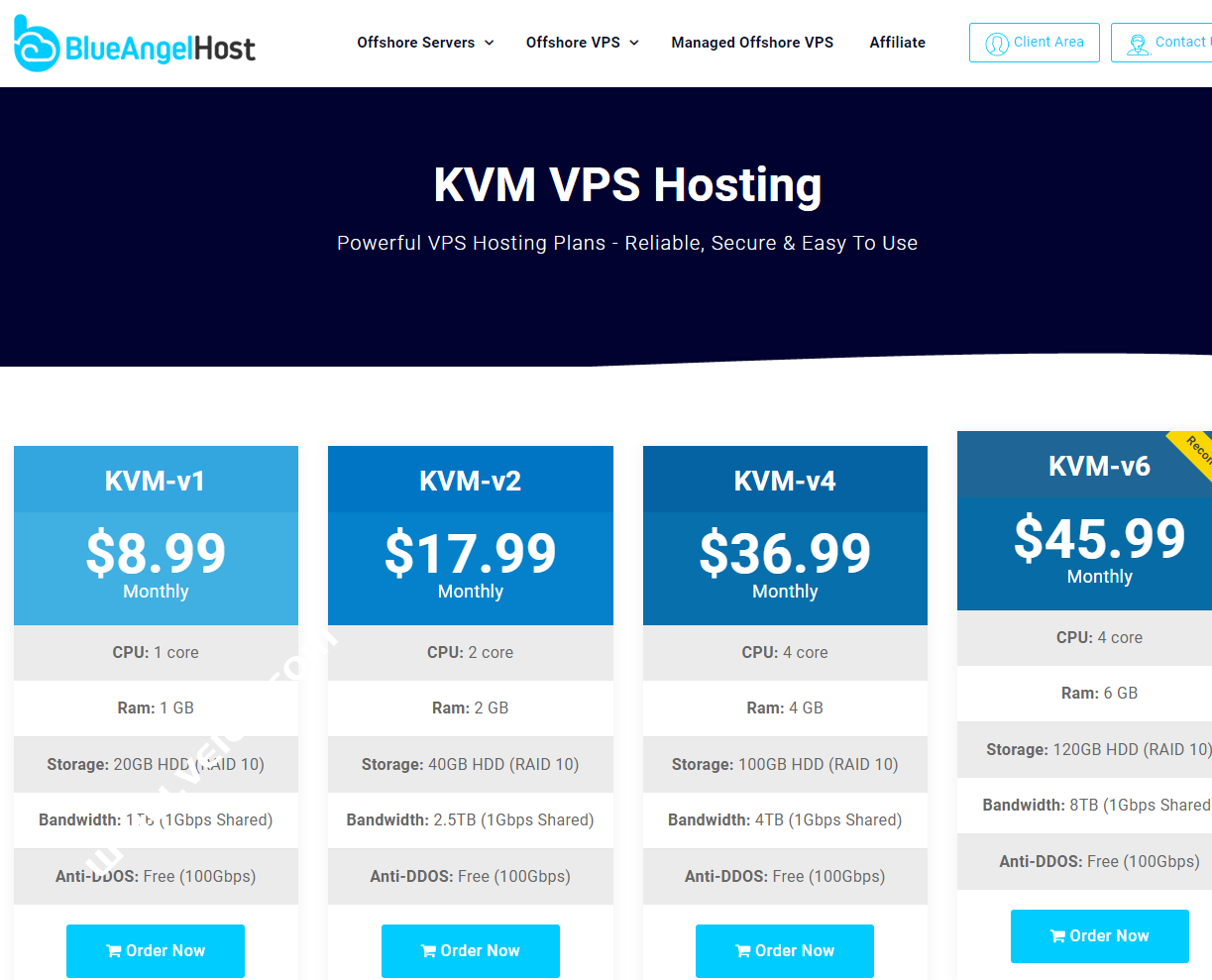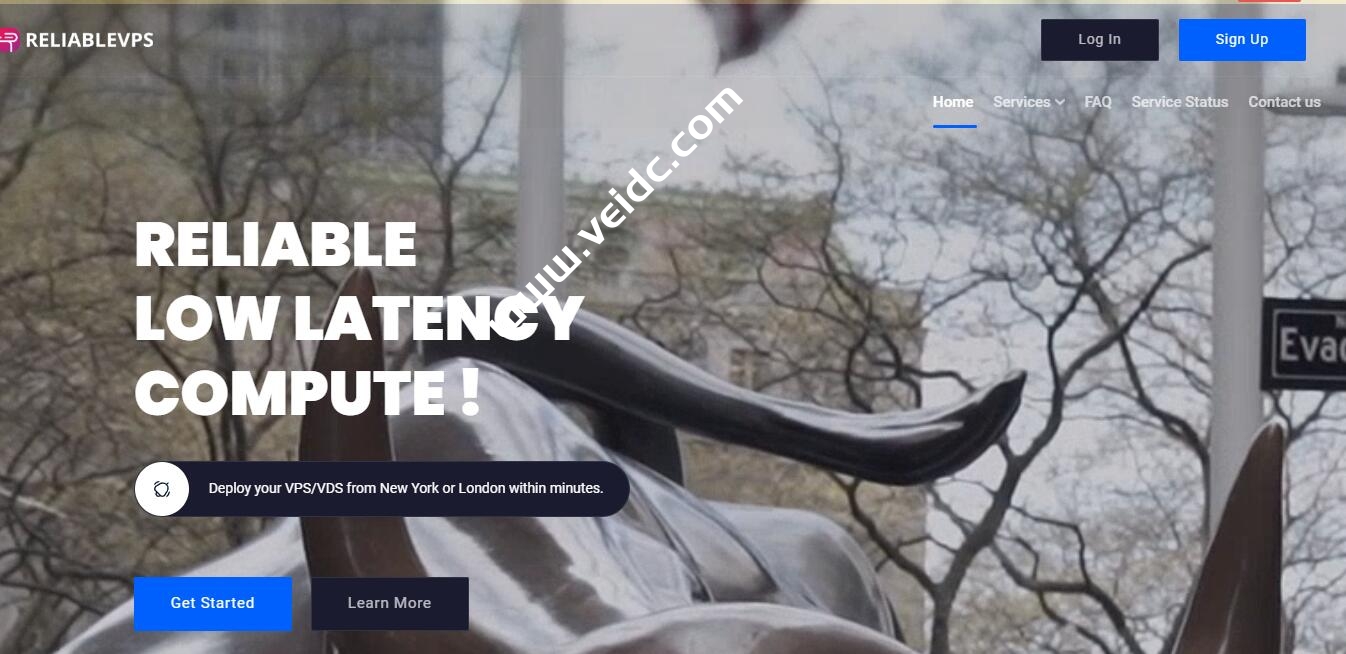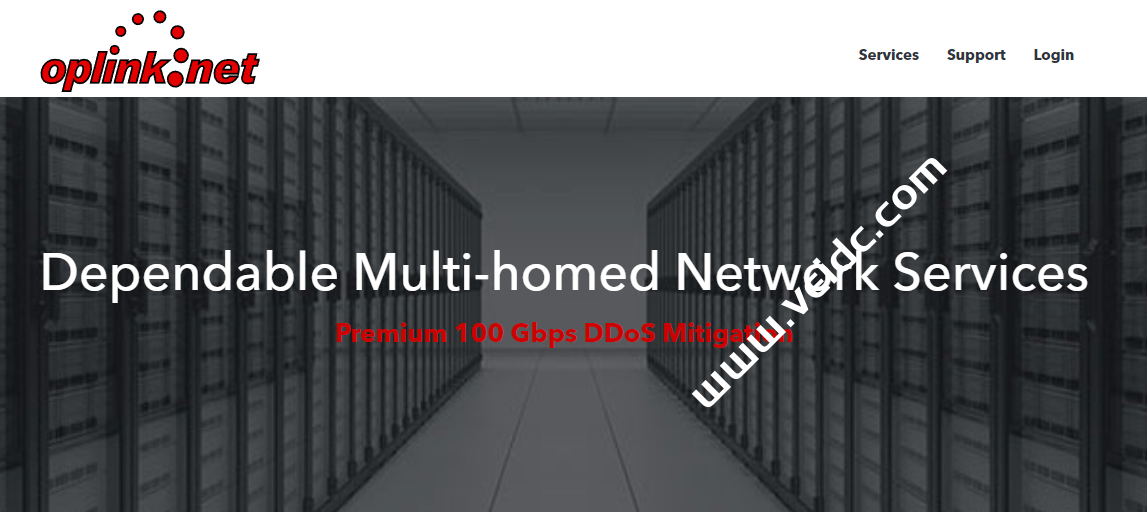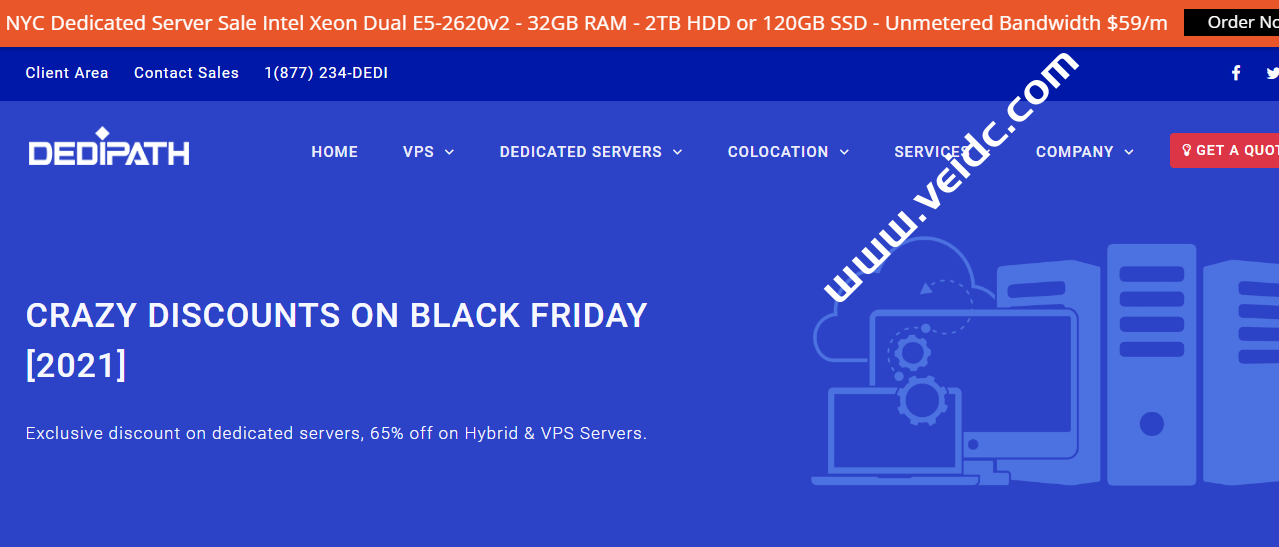Hostwinds 是一家美国主机商,成立于 2010 年,国内站长使用较多的是 Hostwinds 美国 VPS 主机产品。由于 Hostwinds 美国 VPS 主机采用的是 SSD 硬盘,而且所有方案都有全球 CDN 加速功能,因而也备受用户青睐。 如今 Hostwinds 主机商提供的产品方案也非常丰富,包括虚拟主机、云主机、VPS主机以及独立主机等。目前 Hostwinds 主要有达拉斯、西雅图和荷兰 3 个数据中心,其中西雅图数据中心在国内访问速度最快。
首先确认不要使用任何代理,网络是什么 IP 就是什么 IP ,不然可能需要人工审核,导致 Hostwinds VPS 购买显示 “Pending” 状态, 不能即时创建服务激活。
1、通过 Hostwinds 优惠链接进入Hostwinds 首页,选择 “VPS” 下的 “Unmanaged VPS” ,这是最便宜的Linux VPS方案。(注意千万不要选择页面上 3.29 美元那个,那个是虚拟主机,不是 VPS !!!)**。
2、进入 VPS 选择页面后,根据自己的需要的配置选择套餐,一般我们选择最低配置就够用了,然后点击 “Order” 按钮进入信息填写页面,如下所示:
3、进入信息填写页面后首先填写账号信息,一般是新用户我们填写左边的姓、名、邮箱、密码,然后点击 “Submit” 进入下一步,如下图所示:
4、页面跳转后填写用户信息,如下图所示:
5、然后选择购买时间、数据中心 、操作系统,红色部分需要自己选择,绿色一般我们默认,可以按月购买,但是建议第一次购买时间选择长一点,这样优惠要大很多,不然后面续费优惠力度就没有这么大了。 如下图所示:
6、默认是自动云备份的,如果不需要去掉勾选, 如下图所示:
7、然后选择付款方式,一般我们选择支付宝进行付款 (只有国内 IP 访问的时候才有支付宝付款方式),如下图所示:
8、最后确认价格(不同时期可能价格有些许不同,如果通过前面优惠链接点击购买会有优惠),勾选同意协议,然后点击“Complete Order”按钮进行下单, 如下图所示:
9、下单完成后订单结果如下图所示:
至此,购买流程完成。如果没有问题的话,订单会实时激活。VPS会在几分钟内部署完毕,请查收邮件,或是登录控制面板查看管理VPS。
本次Hostwinds VPS购买教程就写到这里,后续请关注我们2020年最新Hostwinds VPS测评和使用教程。

 主机推广
主机推广